

Il web si occupa di dati, quindi in molti casi è necessario fornire funzionalità che aiutino gli utenti a interagire con essi. Un caricatore di file è un’aggiunta comune, perché può aiutare a facilitare la condivisione dei dati tra il sito e gli utenti. La buona notizia è che è facile caricare i file dal front-end del vostro sito web utilizzando un plugin di WordPress.
Shared Files offre un caricatore di file gratuito che è anche sicuro. Questo è importante, perché non tutti i vostri utenti avranno buone intenzioni. Tuttavia, con le giuste funzionalità sotto il cofano, è possibile fornire un’esperienza sicura con un’elevata usabilità.
In questo post vedremo come caricare i file dal front-end utilizzando il plugin Shared Files. Prima di questo, metteremo in evidenza i motivi per cui si desidera fornire questa funzione e parleremo di alcuni problemi di sicurezza che si possono incontrare.
Per aiutare gli utenti a caricare i file dal front-end del vostro sito web sono necessari solo pochi passaggi:
A questo punto, avrete un caricatore di file completamente funzionante sul front-end del vostro sito WordPress!
L’interattività è fondamentale per un sito web moderno. Se un utente è solo un lettore passivo, spesso troverà un altro posto dove navigare. Altrettanto fondamentale per il web moderno è l’usabilità. Se il vostro sito non riesce a rendere piacevole la User Experience (UX) in termini di interattività e usabilità, potrebbe essere una campana a morto.
Per questo motivo, permettere ai vostri utenti di caricare i file può essere un’esperienza gratificante per una serie di motivi:
I vantaggi sono molti di più e forse ne avete già in mente alcuni per il vostro sito. Tuttavia, nella prossima sezione parleremo dei diversi modi in cui potete creare un caricatore di file per il vostro sito.
WordPress ha una base di codice fantastica che rende semplice per gli sviluppatori creare per la piattaforma. La creazione di un caricatore di file è uno degli aspetti più semplici dello sviluppo di un sito; WordPress ne utilizza uno anche per aiutare a caricare i plugin premium:
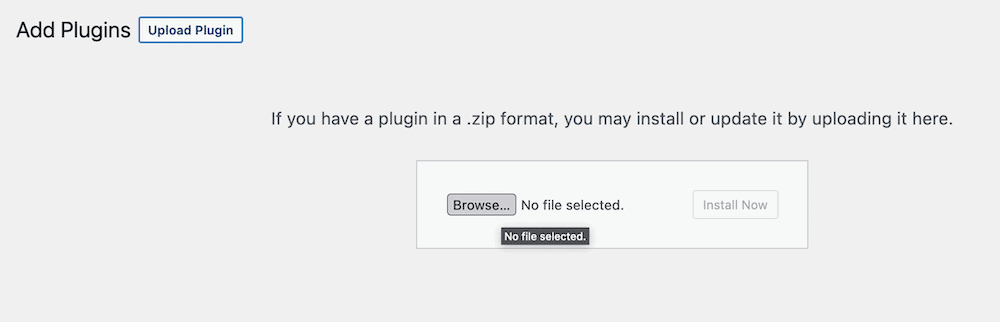
Tuttavia, se volete creare un caricatore di file per voi stessi, avrete bisogno di molte risorse e competenze:
Anche la sicurezza è un aspetto da tenere presente. Se scegliete di offrire una funzionalità di caricamento di file front-end, significa che la porta del vostro sito è socchiusa. Pertanto, dovrete assicurarvi che i vostri dati e quelli dei vostri utenti siano al sicuro. La mancata considerazione di questo aspetto potrebbe avere un impatto sul vostro sito nel peggiore dei modi.
Al contrario, si può ricorrere a un plugin di WordPress. Questo avrà già la maggior parte delle funzionalità necessarie per implementare un caricatore di file e nella maggior parte dei casi proviene da uno sviluppatore affidabile.
Il plugin Shared Files è il modo migliore per elencare e gestire questi tipi di file sul vostro sito web.
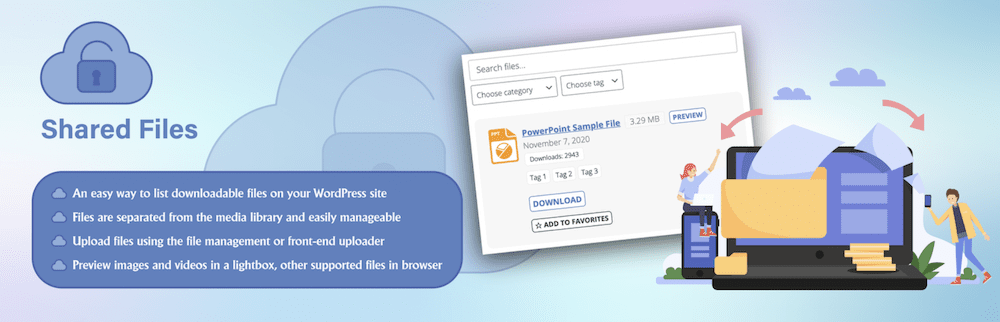
Ecco quali sono le caratteristiche principali del plugin:
La notizia migliore è che Shared Files è scaricabile e utilizzabile gratuitamente dalla WordPress Plugin Directory. Questo significa che potete implementare gratuitamente un caricatore di file, sicuro e completo.
Nelle prossime sezioni vi mostreremo come aggiungere un caricatore di file front-end a WordPress utilizzando Shared Files. In seguito, esamineremo anche i vantaggi extra che Shared Files Pro può offrire.
Innanzitutto, è necessario installare il plugin Shared Files. Questa operazione è semplicissima se si utilizza la dashboard di WordPress. Per iniziare, andate su Plugin > Aggiungi nuovo all’interno di WordPress:
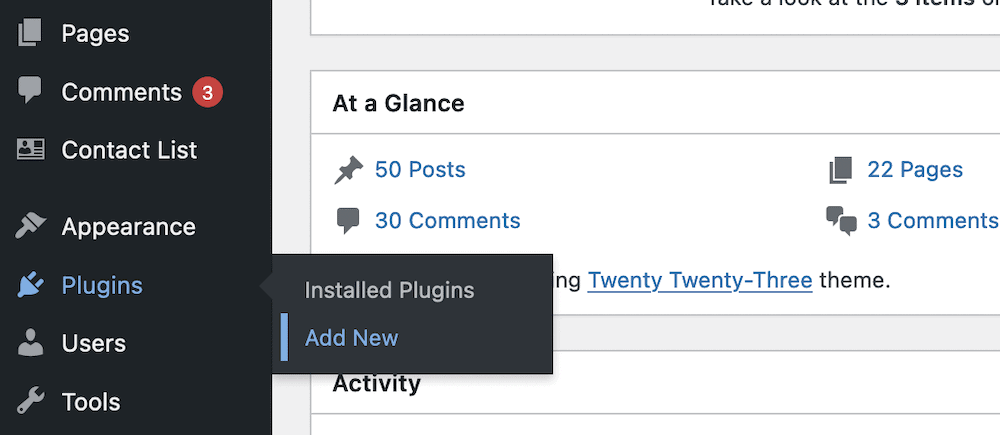
Questo presenterà una versione della Directory dei plugin di WordPress all’interno della dashboard. Per trovare il plugin, digitate “Shared Files” nella barra di ricerca, che dovrebbe far apparire la scheda del plugin:
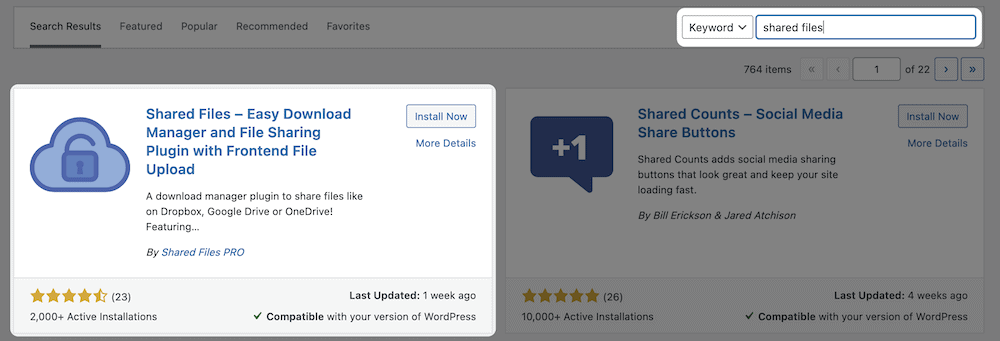
Quindi, fare clic sul pulsante Installa ora per la scheda File condivisi. Questo installerà il plugin, ma sarà necessario attivarlo prima di poterlo utilizzare. Per farlo, fare clic sul pulsante blu Attiva:
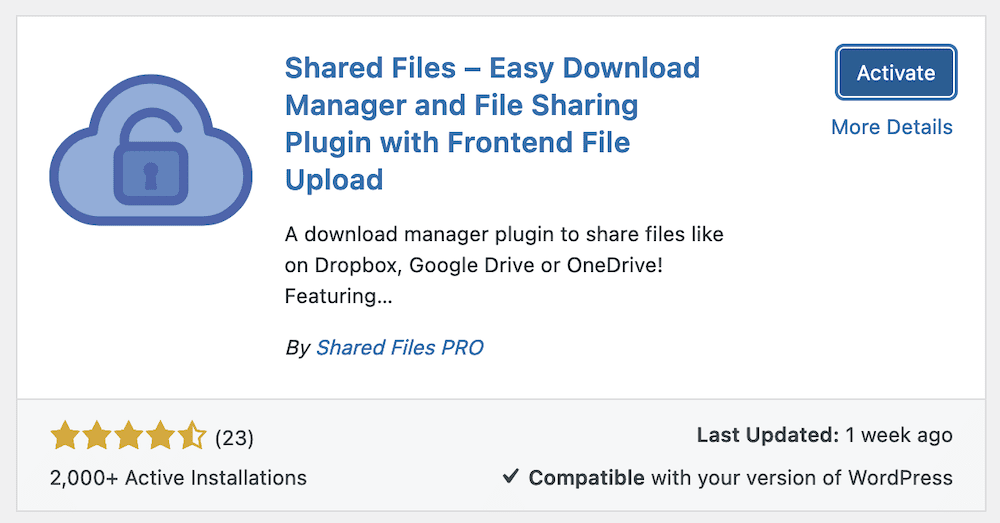
Una volta completata questa operazione, si potrà iniziare a usare il plugin Shared Files per implementare un caricatore di file.
La prima schermata che vedrete è quella delle impostazioni dei File condivisi. In futuro si potrà accedere a questa schermata tramite il link File condivisi > Impostazioni o il link Impostazioni > File condivisi.
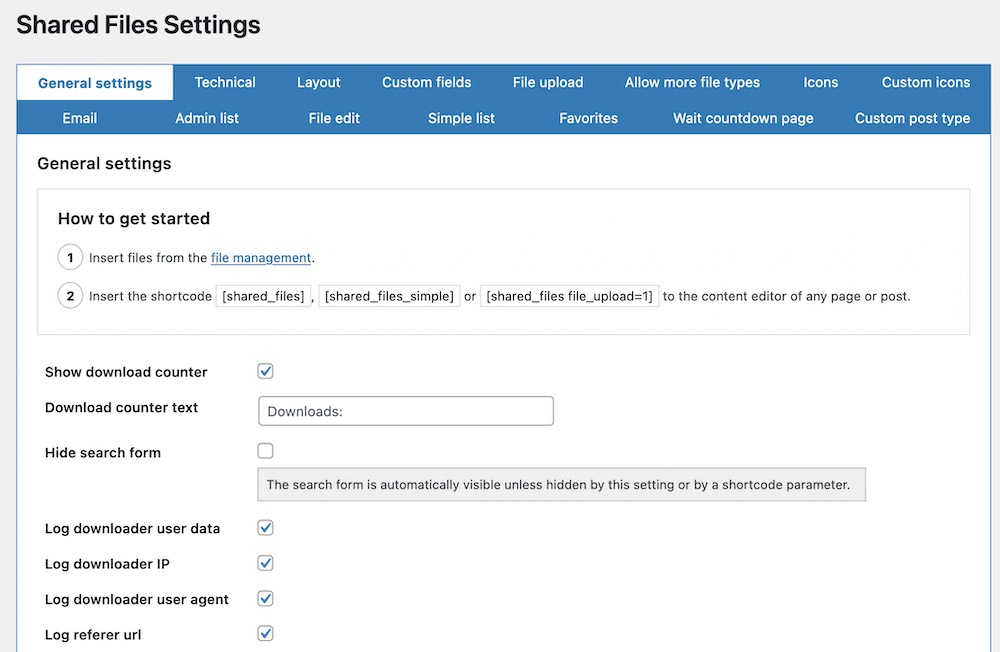
Nella scheda Upload di file è possibile modificare una serie di opzioni. Alcune non saranno disponibili per gli utenti gratuiti, ma questo non rende il caricatore di file meno funzionale:
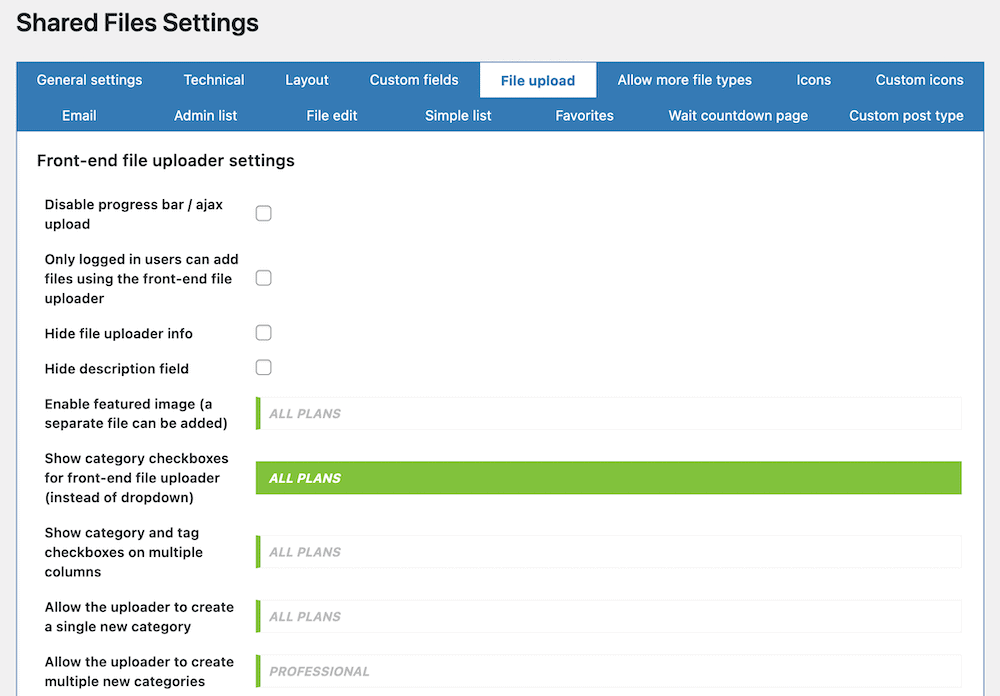
Ad esempio, si può scegliere di nascondere alcuni dettagli sul caricamento dei file, di limitare la possibilità di caricare i file per alcuni utenti e altro ancora. Tuttavia, ricordate di salvare le modifiche prima di implementare il caricatore di file, altrimenti non verranno applicate.
A questo proposito, è possibile utilizzare gli shortcode per visualizzare il caricatore di file sul front-end. Se andate su File condivisi > Impostazioni > Impostazioni generali, potete trovare i modelli di shortcode pronti da copiare:
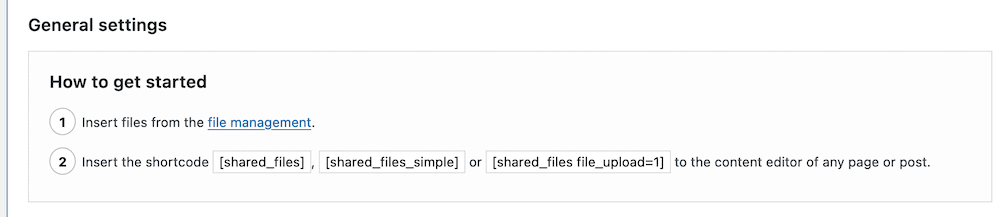
Per aggiungere il caricatore al vostro sito, copiate lo shortcode, andate al post o alla pagina desiderata e incollatelo:
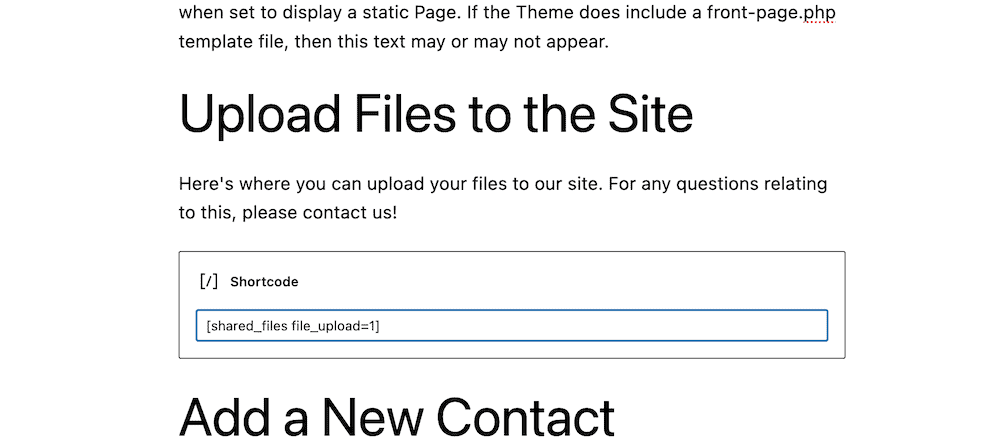
Una volta salvate le modifiche e controllato il front-end, si vedrà il caricatore pronto a funzionare:

Quando altri utenti inizieranno a usare il caricatore di file, dovrete probabilmente gestire le nuove aggiunte. Shared Files offre quasi tutti gli strumenti necessari.
La pagina File condivisi > Gestione file è il luogo in cui potrete sfogliare e amministrare i file forniti dagli utenti:
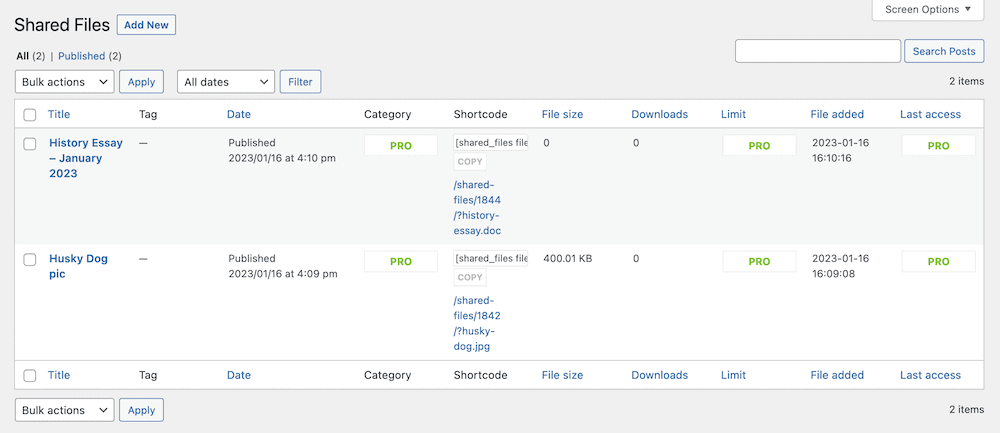
Per ogni voce vengono visualizzate le dimensioni del file, il numero di download, i tag e altro ancora. Se si desidera modificare un determinato file, è possibile fare clic sulla relativa schermata di modifica:
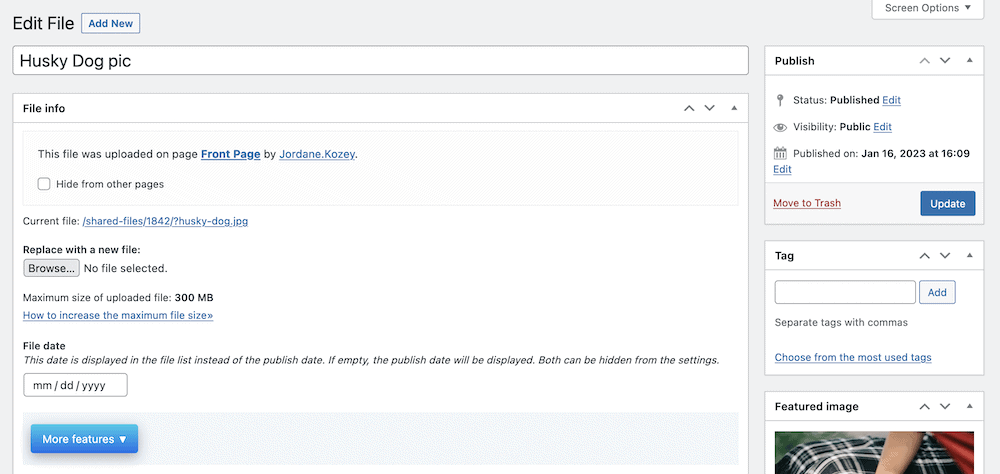
Una volta apportate le modifiche, fare clic sul pulsante Aggiorna per applicarle. La gestione del caricamento dei file in File condivisi è semplice e intuitiva. È possibile che non dobbiate dedicarvi più di qualche secondo. Tuttavia, se acquistate una licenza per Shared Files Pro (di cui parleremo più avanti), avrete a disposizione un maggior numero di funzioni con cui giocare.
Potreste anche voler affinare i tipi di file consentiti. È possibile utilizzare gli shortcodes di Shared Files per implementare questo aspetto in modo indolore. L’intero elenco dei codici disponibili si trova nella schermata File condivisi > Codici brevi:
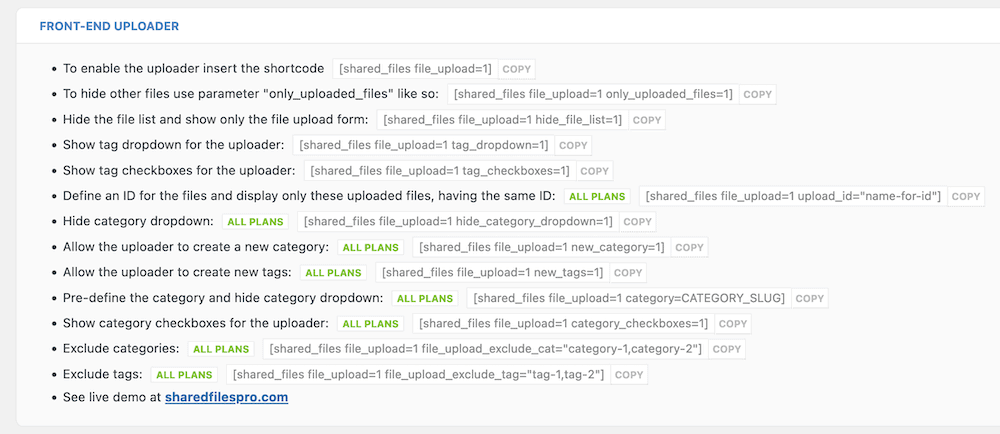
Si può anche scegliere di elencare i file condivisi sul sito e di farlo con una serie di approcci ordinali diversi. Nella prossima sezione vedremo come fare.
Per visualizzare i file condivisi sul sito, si useranno ancora una volta gli shortcode. È sufficiente aggiungere lo shortcode [shared_files] a qualsiasi post o pagina:
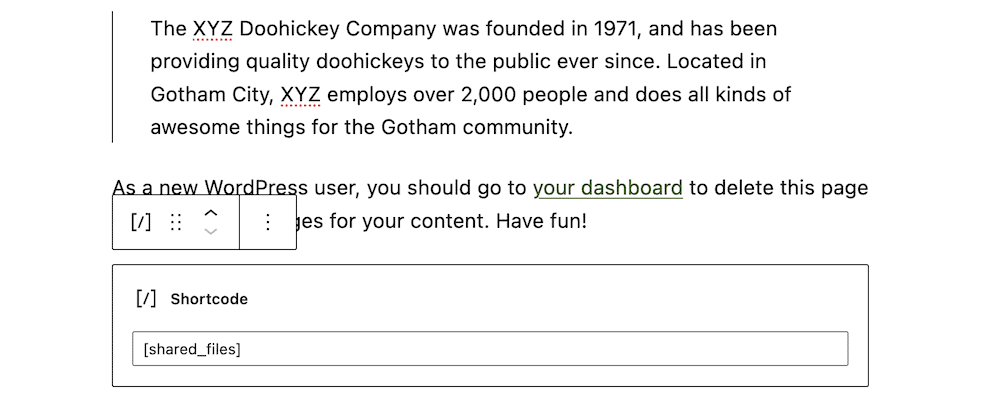
Se si salvano le modifiche e si controlla il front-end del sito, si potrà vedere un elenco dei file disponibili:
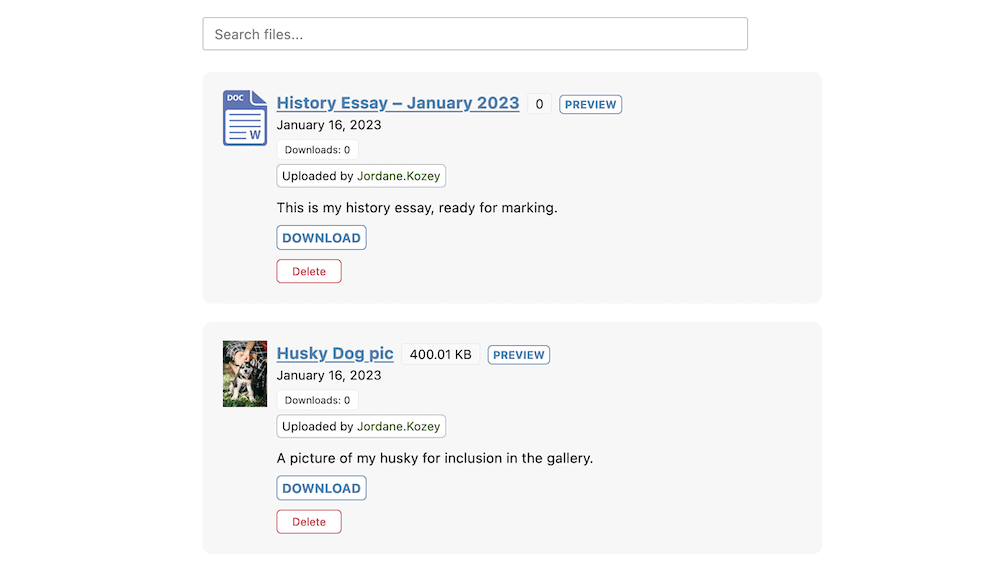
Tuttavia, è possibile modificare l’ordine di questo elenco utilizzando i parametri del codice breve. Ad esempio, lo shortcode [shared_files order_by="post_date|_sf_main_date|title" order="ASC|DESC"] consente di scegliere come ordinare l’elenco utilizzando una di ciascuna opzione tra i simboli “pipe”.
Ciò consente una certa flessibilità per quanto riguarda il modo in cui gli altri visualizzeranno il vostro elenco di file. Ad esempio, potreste voler mostrare i file in più colonne o solo quelli che appartengono a una determinata categoria o tag.
Con un abbonamento premium a Shared Files Pro, tuttavia, è possibile migliorare ulteriormente questo aspetto. Ne parliamo nell’ultima sezione.
Oltre alla versione gratuita di Shared Files, esiste anche Shared Files Pro, una versione premium che include molto di più per aiutarvi a gestire i file sul vostro sito WordPress.
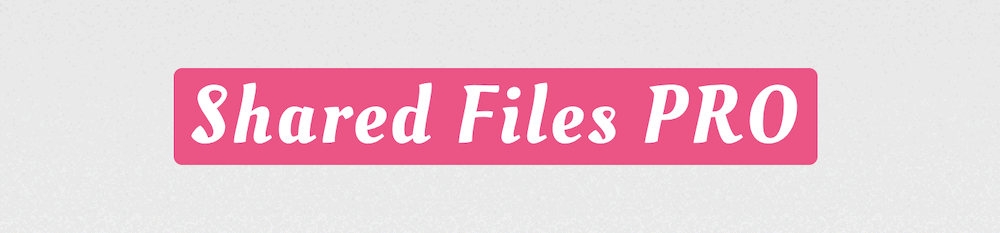
Il plugin include tutto ciò che fa la versione gratuita e in più è dotato di quanto segue:
Shared Files Pro include molto altro che non possiamo descrivere in questa sede, ma una caratteristica che spicca è il caricatore di file ampliato. Qui è possibile aggiungere categorie al momento del caricamento, anche nuove, e molto altro ancora.
Shared Files Pro costa 7,99 dollari per denaro, anche se sono disponibili licenze annuali e a vita. Inoltre, viene fornito con una garanzia di rimborso di 30 giorni, senza domande.
Dare agli utenti la possibilità di caricare file può giovare non solo al vostro sito, ma anche alla sua comunità. Anche il vostro tempo di amministrazione potrebbe ridursi, il che significa che potrete dedicarvi alla gestione del sito piuttosto che preoccuparvi di spostare i file.
Shared Files è un modo fantastico per gestire i caricamenti, soprattutto grazie al caricatore di file front-end. In questo modo il vostro sito dispone di un modo rapido, semplice e sicuro per ricevere i file senza il vostro intervento. Da lì, è possibile gestire questi file condivisi dalla dashboard di WordPress.
Il plugin Shared Files è completamente gratuito, ma Shared Files Pro include più modi per gestire i file e i caricamenti. È possibile accedere a questo servizio per 7,99 dollari al mese, con una garanzia di rimborso di 30 giorni.